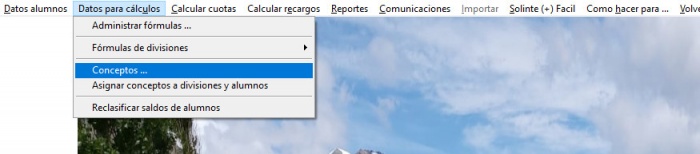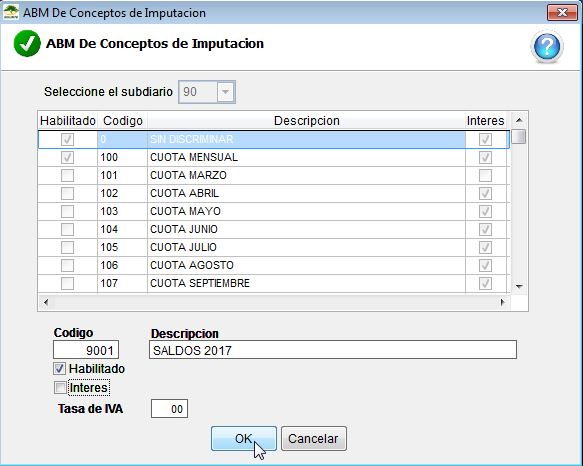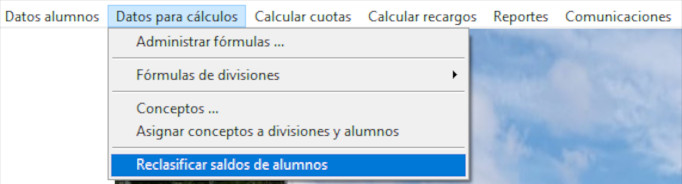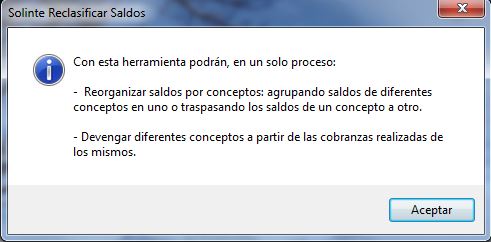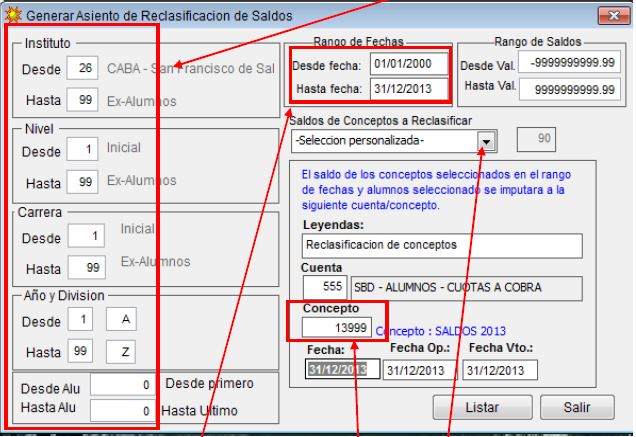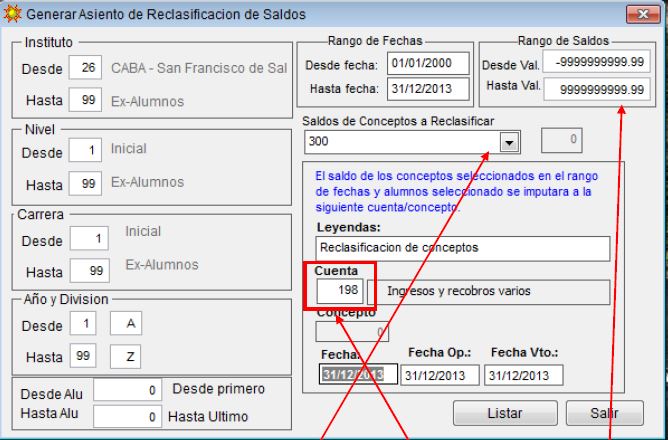Diferencia entre revisiones de «Reclasificar saldos de alumnos»
(→Unificar saldos de diferentes conceptos en uno) |
|||
| (No se muestran 16 ediciones intermedias de 2 usuarios) | |||
| Línea 1: | Línea 1: | ||
| − | = | + | == Reclasificar saldos de alumnos == |
| − | Lo primero que debemos hacer antes de comenzar con la reclasificación, es crear el | + | Con esta herramienta podrán, en un solo proceso: |
| − | grupo de concepto al | + | |
| + | -> ''Reorganizar saldos por conceptos'': agrupando saldos de diferentes conceptos en uno, o traspasando los saldos de un concepto a otro. | ||
| + | |||
| + | -> ''Devengar diferentes conceptos'': a partir de las cobranzas realizadas de los mismos. | ||
| + | |||
| + | === Unificar saldos de diferentes conceptos en uno === | ||
| + | |||
| + | Lo primero que debemos hacer antes de comenzar con la reclasificación, es crear el grupo de concepto al cual enviaremos todos los conceptos en los cuales veníamos | ||
facturando y cobrando hasta el momento. | facturando y cobrando hasta el momento. | ||
| − | [[Imagen:Reclasificarsaldos3.jpg]] | + | |
| + | [[Imagen:Reclasificarsaldos3.jpg|700px]] | ||
| + | |||
Crearemos el concepto en el cual englobaremos todos los movimientos del año. | Crearemos el concepto en el cual englobaremos todos los movimientos del año. | ||
| + | |||
[[Imagen:Reclasificarsaldos4.jpg]] | [[Imagen:Reclasificarsaldos4.jpg]] | ||
| − | + | ||
| + | Luego procederemos a Reclasificar. | ||
| + | |||
| + | |||
| + | Desde el módulo '''Alumnos-> Datos para cálculos-> Reclasificar saldos de alumnos'''. | ||
| + | |||
[[Imagen:Reclasificarsaldos.jpg]] | [[Imagen:Reclasificarsaldos.jpg]] | ||
| Línea 18: | Línea 33: | ||
[[Imagen:Reclasificarsaldos1.jpg]] | [[Imagen:Reclasificarsaldos1.jpg]] | ||
| − | + | ||
| + | Para reclasificar, es necesario que se hayan importado todos los archivos de los entes de cobro, cerrado y registrado todas las cajas. | ||
| + | |||
| + | Debemos tener en cuenta que lo que se ha enviado a los entes de cobro, ha ido con un | ||
| + | concepto que ahora cambiaremos. | ||
| + | |||
| + | Por eso es importante que no quede, a la fecha de la | ||
| + | reclasificación, opción de pago en los entes de cobro. | ||
| + | |||
| + | A continuación veremos cómo debería quedar seteada la pantalla para reclasificar | ||
| + | conceptos. | ||
| + | |||
[[Imagen:Reclasificarsaldos2.jpg]] | [[Imagen:Reclasificarsaldos2.jpg]] | ||
| − | + | ||
| + | Debemos incluir todos los niveles, todas las carreras, todas las divisiones y los alumnos. | ||
| + | |||
| + | |||
| + | [[Imagen:Reclasificarsaldos5.jpg]] | ||
| + | |||
| + | |||
| + | '''Desde Fecha''': la fecha desde la cual queremos reclasificar (recomendamos setearlo desde el | ||
| + | 01/01/2000 para asegurarnos de no dejar ninguna facturación ni cobro fuera). | ||
| + | |||
| + | '''Hasta Fecha''': la fecha a la cual vamos a reclasificar los conceptos. A partir de esa fecha todos los | ||
| + | conceptos seleccionados se unificarán en uno solo. | ||
| + | |||
| + | Seleccionamos todos los conceptos de los cuales deseamos reclasificar los saldos, la mayoría de | ||
| + | las empresas optarán por dejar fuera la “Matrícula”. | ||
| + | |||
| + | Colocamos la '''leyenda''' que queremos lleve el asiento. | ||
| + | |||
| + | Indicamos el '''código de concepto''' en el cual unificaremos los saldos. | ||
| + | |||
| + | Y por último la '''fecha''' en la cual generaremos el asiento. | ||
| + | |||
| + | Click en '''Listar''', generamos el asiento y luego lo registramos. | ||
| + | |||
| + | === Devengar diferentes conceptos a partir de las cobranzas realizadas === | ||
| + | |||
| + | Si hemos cobrado en un concepto que aún no hemos facturado, podemos utilizar esta opción para devengar ese saldo a aquellos alumnos que tengan saldo en ese concepto. | ||
| + | |||
| + | El procedimiento es similar al de reclasificar saldos, lo que difiere es la '''cuenta contable a la cual enviaremos el saldo'''. | ||
| + | |||
| + | [[Imagen:Reclasificarsaldos6.jpg]] | ||
| + | |||
| + | '''Elegiremos el concepto''' en que hemos venido cobrando. | ||
| + | |||
| + | '''Colocamos la leyenda''' que queremos que lleve el asiento. | ||
| + | |||
| + | La diferencia principal con la reclasificación de concepto es que aquí, en el campo cuenta | ||
| + | colocamos la cuenta contra la cuál queremos mandar esos saldos. | ||
| + | |||
| + | El concepto será el mismo en el cuál lo hemos cobrado. | ||
| + | |||
| + | La fecha corresponderá con la fecha a la cual queremos devengar esos saldos. | ||
| + | |||
| + | El rango de valores nos permitirá, por ejemplo, filtrar a todos aquellos alumnos que tengan | ||
| + | saldo a favor en un concepto “x” para facturarlo. | ||
Revisión actual del 09:12 4 may 2023
Reclasificar saldos de alumnos
Con esta herramienta podrán, en un solo proceso:
-> Reorganizar saldos por conceptos: agrupando saldos de diferentes conceptos en uno, o traspasando los saldos de un concepto a otro.
-> Devengar diferentes conceptos: a partir de las cobranzas realizadas de los mismos.
Unificar saldos de diferentes conceptos en uno
Lo primero que debemos hacer antes de comenzar con la reclasificación, es crear el grupo de concepto al cual enviaremos todos los conceptos en los cuales veníamos facturando y cobrando hasta el momento.
Crearemos el concepto en el cual englobaremos todos los movimientos del año.
Luego procederemos a Reclasificar.
Desde el módulo Alumnos-> Datos para cálculos-> Reclasificar saldos de alumnos.
Para reclasificar, es necesario que se hayan importado todos los archivos de los entes de cobro, cerrado y registrado todas las cajas.
Debemos tener en cuenta que lo que se ha enviado a los entes de cobro, ha ido con un concepto que ahora cambiaremos.
Por eso es importante que no quede, a la fecha de la reclasificación, opción de pago en los entes de cobro.
A continuación veremos cómo debería quedar seteada la pantalla para reclasificar conceptos.
Debemos incluir todos los niveles, todas las carreras, todas las divisiones y los alumnos.
Desde Fecha: la fecha desde la cual queremos reclasificar (recomendamos setearlo desde el
01/01/2000 para asegurarnos de no dejar ninguna facturación ni cobro fuera).
Hasta Fecha: la fecha a la cual vamos a reclasificar los conceptos. A partir de esa fecha todos los conceptos seleccionados se unificarán en uno solo.
Seleccionamos todos los conceptos de los cuales deseamos reclasificar los saldos, la mayoría de las empresas optarán por dejar fuera la “Matrícula”.
Colocamos la leyenda que queremos lleve el asiento.
Indicamos el código de concepto en el cual unificaremos los saldos.
Y por último la fecha en la cual generaremos el asiento.
Click en Listar, generamos el asiento y luego lo registramos.
Devengar diferentes conceptos a partir de las cobranzas realizadas
Si hemos cobrado en un concepto que aún no hemos facturado, podemos utilizar esta opción para devengar ese saldo a aquellos alumnos que tengan saldo en ese concepto.
El procedimiento es similar al de reclasificar saldos, lo que difiere es la cuenta contable a la cual enviaremos el saldo.
Elegiremos el concepto en que hemos venido cobrando.
Colocamos la leyenda que queremos que lleve el asiento.
La diferencia principal con la reclasificación de concepto es que aquí, en el campo cuenta colocamos la cuenta contra la cuál queremos mandar esos saldos.
El concepto será el mismo en el cuál lo hemos cobrado.
La fecha corresponderá con la fecha a la cual queremos devengar esos saldos.
El rango de valores nos permitirá, por ejemplo, filtrar a todos aquellos alumnos que tengan saldo a favor en un concepto “x” para facturarlo.